18年新电脑如何强行安装windows+xp?
windows xp是一款非常经典的操作系统,不仅兼容性强,占用资源也不多,所以很多人会给电脑装xp系统,xp电脑系统安装教程主要用硬盘安装、光盘安装以及U盘安装这些方法,但是很多用户还不懂电脑怎么装xp系统,我以U盘安装xp安装版系统方法为例,跟大家介绍电脑安装xp系统教程。 注意事项: 由于xp适合老旧机型,新款电脑可能无法装xp,比如会出现蓝屏的故障,这时候就需要进入BIOS修改,详细过程参考:装xp出现0x0000007B蓝屏解决方法可以参考相关教程哦。一、所需工具1、xp系统下载:萝卜家园ghost xp sp3通用标准版v2017.08 2、2G左右U盘:大白菜制作u盘启动盘教程3、启动设置:怎么设置开机从U盘启动二、电脑装xp系统步骤如下1、首先制作大白菜U盘启动盘,如果当前系统已经无法启动,需要通过其他电脑制作U盘启动盘,然后将xp iso系统文件直接复制到GHO目录下;2、在需要安装xp的电脑上插入U盘,重启后按F12或F11或Esc等快捷键打开启动菜单,选择U盘项回车,如果不是这些按键,参考上述“启动设置”的教程;3、从U盘启动进入这个主菜单,按数字键或上下方向键选择【02】或【03】(旧机器)回车,启动pe系统;4、进入PE系统之后,如果需要全盘重新分区,需转移硬盘所有数据,然后打开【DG分区工具】,右键硬盘选择【快速分区】;5、设置分区数目和大小,一般主分区建议30G以上,点击确定;6、完成分区之后双击打开【大白菜一键装机】,映像路径选择xp iso文件,安装工具会自动提取gho文件,点击下拉框,选择winxpsp3.gho文件;7、接着选择xp安装位置,一般是C盘,或根据“卷标”或磁盘大小进行选择,点击确定;8、弹出提示框,勾选这两个选项,点击是,立即进行xp电脑系统安装过程;9、转到这个界面,执行xp装到C盘的操作,这个过程需等待5分钟左右,直到进度条走完;10、操作完成后,电脑将自动重启,此时拔出U盘,进入这个界面,继续执行安装xp系统过程; 11、整个安装过程5-10分钟,在启动进入xp系统桌面之后,xp系统就安装好了。

怎么给电脑安装xp系统
安装系统要一个系统盘,买一个4,5块钱一张。 安装如下:如何装XP系统第一步,设置光启:所谓光启,意思就是计算机在启动的时候首先读光驱,这样的话如果光驱中有具有光启功能的光盘就可以赶在硬盘启动之前读取出来(比如从光盘安装系统的时候)。设置方法:1.启动计算机,并按住DEL键不放,直到出现BIOS设置窗口(通常为蓝色背景,黄色英文字)。2.选择并进入第二项,“BIOS SETUP”(BIOS设置)。在里面找到包含BOOT文字的项或组,并找到依次排列的“FIRST”“SECEND”“THIRD”三项,分别代表“第一项启动”“第二项启动”和“第三项启动”。这里我们按顺序依次设置为“光驱”“软驱”“硬盘”即可。(如在这一页没有见到这三项E文,通常BOOT右边的选项菜单为“SETUP”,这时按回车进入即可看到了)应该选择“FIRST”敲回车键,在出来的子菜单选择CD-ROM。再按回车键3.选择好启动方式后,按F10键,出现E文对话框,按“Y”键(可省略),并回车,计算机自动重启,证明更改的设置生效了。 第二步,从光盘安装XP系统在重启之前放入XP安装光盘,在看到屏幕底部出现CD字样的时候,按回车键。才能实现光启,否则计算机开始读取硬盘,也就是跳过光启从硬盘启动了。XP系统盘光启之后便是蓝色背景的安装界面,这时系统会自动分析计算机信息,不需要任何操作,直到显示器屏幕变黑一下,随后出现蓝色背景的中文界面。这时首先出现的是XP系统的协议,按F8键(代表同意此协议),之后可以见到硬盘所有分区的信息列表,并且有中文的操作说明。选择C盘,按D键删除分区(之前记得先将C盘的有用文件做好备份),C盘的位置变成“未分区”,再在原C盘位置(即“未分区”位置)按C键创建分区,分区大小不需要调整。之后原C盘位置变成了“新的未使用”字样,按回车键继续。接下来有可能出现格式化分区选项页面,推荐选择“用FAT32格式化分区(快)”。按回车键继续。系统开始格式化C盘,速度很快。格式化之后是分析硬盘和以前的WINDOWS操作系统,速度同样很快,随后是复制文件,大约需要8到13分钟不等(根据机器的配置决定)。复制文件完成(100%)后,系统会自动重新启动,这时当再次见到CD-ROM.....的时候,不需要按任何键,让系统从硬盘启动,因为安装文件的一部分已经复制到硬盘里了(注:此时光盘不可以取出)。出现蓝色背景的彩色XP安装界面,左侧有安装进度条和剩余时间显示,起始值为39分钟,也是根据机器的配置决定,通常P4,2.4的机器的安装时间大约是15到20分钟。此时直到安装结束,计算机自动重启之前,除了输入序列号和计算机信息(随意填写),以及敲2到3次回车之外,不需要做任何其它操作。系统会自动完成安装。 第三步,驱动的安装1.重启之后,将光盘取出,让计算机从硬盘启动,进入XP的设置窗口。2.依次按“下一步”,“跳过”,选择“不注册”,“完成”。3.进入XP系统桌面。4.在桌面上单击鼠标右键,选择“属性”,选择“显示”选项卡,点击“自定义桌面”项,勾选“我的电脑”,选择“确定”退出。 5.返回桌面,右键单击“我的电脑”,选择“属性”,选择“硬件”选项卡,选择“设备管理器”,里面是计算机所有硬件的管理窗口,此中所有前面出现黄色问号+叹号的选项代表未安装驱动程序的硬件,双击打开其属性,选择“重新安装驱动程序”,放入相应当驱动光盘,选择“自动安装”,系统会自动识别对应当驱动程序并安装完成。(AUDIO为声卡,VGA为显卡,SM为主板,需要首先安装主板驱动,如没有SM项则代表不用安装)。安装好所有驱动之后重新启动计算机。至此驱动程序安装完成。
老电脑扔了可惜了,快速安装XP系统让他发挥余热,今天就教大家用U盘启动盘快速安装XP镜像系统
老电脑扔了可惜了,快速安装XP系统让他发挥余热,今天就教大家用U盘启动盘快速安装XP镜像系统

怎样安装xp系统
一、所需工具 1、xp系统下载:xp安装版系统下载2、2G左右U盘:制作u盘启动盘教程3、启动设置 二、U盘安装xp系统步骤如下1、首先需要制作U盘启动盘,如果当前系统已经无法启动,需要通过其他电脑制作U盘启动盘,然后将 xp iso文件直接复制到GHO目录下; u盘 u盘电脑图解1 2、在需要装xp系统的电脑上插入U盘,重启后按F12、F11、Esc等快捷键打开启动菜单,选择U盘项回车,如果不是这些按键,参考上述“启动设置”的教程; xp xp电脑图解2 3、从U盘启动进入这个列表,按数字键或上下方向键选择【02】或【03】(旧机器)回车,启动pe系统; xp xp电脑图解3 4、进入PE系统之后,无需分区的用户直接执行第6步,如果需要全盘重新分区,需转移硬盘所有数据,然后打开【DG分区工具】,右键点击硬盘选择【快速分区】; u盘 u盘电脑图解4 5、设置分区数目和大小,一般主分区建议30G以上,点击确定; xp xp电脑图解5 6、完成分区之后双击打开【大白菜一键装机】,映像路径选择xp iso文件,此时会自动提取gho文件,点击下拉框,选择winxpsp3.gho文件; 电脑 电脑电脑图解6 7、接着选择xp系统要安装的位置,一般是C盘,或根据“卷标”或磁盘大小进行选择,点击确定; u盘 u盘电脑图解7 8、弹出提示框,勾选这两个选项,点击是,立即进行xp系统还原过程; 如何利用u盘安装xp系统 如何利用u盘安装xp系统电脑图解8 9、转到这个界面,执行xp还原到C盘的操作,这个过程需等待2-3分钟左右,直到进度条走完; xp xp电脑图解9 10、操作完成后,电脑将自动重启,此时拔出U盘,进入这个界面,继续执行装xp系统过程; 如何利用u盘安装xp系统 如何利用u盘安装xp系统电脑图解10 11、整个安装过程需要3-8分钟,在启动进入全新xp系统桌面之后,U盘安装xp系统过程结束。
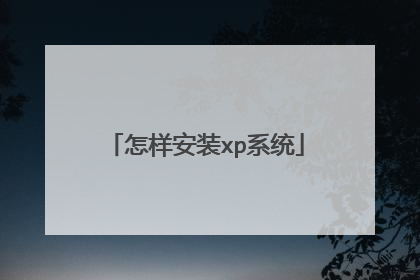
如何用u盘安装xp系统步骤图解
用u盘安装xp系统步骤图解如下:准备工具:1、xp系统安装包2、装机版u启动U盘启动盘具体步骤:1、将准备好的u启动u盘启动盘插在电脑usb接口上,然后重启电脑,在出现开机画面时通过u盘启动快捷键进入到u启动主菜单界面,选择【03】U启动WIN2003 PE经典版(老机器)选项:2、进入pe系统u启动pe装机工具会自动开启并识别u盘中所准备的xp系统镜像,可参照下图的方式进行选择,操作完成后点击“确定”即可:3、此时弹出的确认提示窗口中点击“确定”开始执行操作:4、此过程大约需要2-3分钟的时间,静待过程结束后自动重启电脑即可:5、重启过程之后将会继续执行安装xp系统的剩余过程,直到安装结束后可以进入到xp系统桌面:
(一)制作好U盘启动盘。 1.下载MaxDOS+WinPE,解压后,点击[安装.bat]2.在安装界面输入“Y”回车。3.安装程序将检测到你当前已连接好的U盘,并列表出来。如果没有检测到U盘,请你重插U盘,并按“Y”返回主菜单,重新开始安装。4.按任意键后,弹出格式化工具---选中U盘---FAT32---ga开始格式化U盘。5.格式化完成后,点击“确定”,再点击下面的“关闭”,安装程序将进入下一步,写入引导记录,按任意键进入写入引导记录。6.按任意键后,(1)磁盘:选U盘。(2)选项:可以不作任何改变,也可以勾选四项:不保存原来MBR,不引导原来MBR,输出详细信息,启动时不搜索软盘。点[安装]开始写入引导。7.写入引导记录后,回车---退出。8.按任意键,数据写入。9.数据写入界面,在‘目标文件夹’处,点‘浏览’,选择U盘,点击[安装]10.安装完成后,按任意键退出11.至此,双启动U盘启动盘就制作好了,重启电脑,在BIOS里设置HDD中的USB启动。12,把系统光盘镜像文件ISO和GHOST镜像文件复制到U盘里。(二)用U盘安装系统的三种方法:1U盘启动,进PE,开始---程序---磁盘光盘工具---VirtualDriveManager(PE自带的虚拟光驱)---装载---浏览---选中U盘上的光盘镜像文件ISO,---打开---确定。(此时,VirtualDriveManager不要关闭)(这时,打开PE下的“我的电脑”,“有移动可存储设备”下,就有你刚才所选中镜像的CD了。)。再从开始菜单找到GHOST程序,就可安装系统了。2.U盘启动后,进PE---开始---程序---克隆工具---调出GHOST界面,选中U盘上的镜像文件GHO,就可以把系统装到C盘了。3. 加载虚拟光驱,---选中U盘里的ISO光盘镜像,---打开虚拟光驱,---浏览光盘文件,---双击GHOST镜像安装器,---确定---重启计算机---开机后就自动进入GHOST界面进行安装系统。
1、保证能够正常进入系统; 2、下载Ghost WinXP系统镜像文件;先下载Ghost WinXP系统镜像“YLMF_GHOST_XP_SP3_2014_12.iso”到本地硬盘上(这里下载在D盘上);2、解压所下载的“YLMF_GHOST_XP_SP3_2014_12.iso”镜像;3、解压出来的文件夹内容;4、把“WINXPSP3.GHO”和“GHO镜像安装器.EXE”两个文件剪切到磁盘根目录下,这里选择放在D盘里;提示:为什么不直接在文件夹内执行?因为文件夹命名过长,有时候会导致安装失败,如下图所示。(若用户想在文件夹内直接执行,可把文件夹重新命 名,例如命名为“WinXP”等。)5、双击“GHO镜像安装器.EXE”,选择“C盘”(C盘为系统磁盘),插入映像文件“WINXPSP3.GHO”,接着点击执行,如图所示:提示:在执行安装前要把360等杀毒软件关闭,否则无法正常安装。(若360杀毒软件开启,会提示有毒,下载的Ghost WinXP系统镜像的软件都是安全无毒 的,用户可放心使用。)6、选择“执行后”电脑会自动重启,格式化C盘,还原数据;7、数据还原之后,自动重启,进入驱动安装界面; 进入WinXP桌面,这样本地硬盘安装WinXP系统的步骤就完成了。用户可以尽情地在WinXP系统下玩游戏了。
u盘装XP系统
第一步:在BOIS里面设置USB启动,有HDD 、FDD、ZIP、CDROM,根据你自己U盘做的模式选择。然后保存退出。在U盘里面的PE装系统,很简单的,
(一)制作好U盘启动盘。 1.下载MaxDOS+WinPE,解压后,点击[安装.bat]2.在安装界面输入“Y”回车。3.安装程序将检测到你当前已连接好的U盘,并列表出来。如果没有检测到U盘,请你重插U盘,并按“Y”返回主菜单,重新开始安装。4.按任意键后,弹出格式化工具---选中U盘---FAT32---ga开始格式化U盘。5.格式化完成后,点击“确定”,再点击下面的“关闭”,安装程序将进入下一步,写入引导记录,按任意键进入写入引导记录。6.按任意键后,(1)磁盘:选U盘。(2)选项:可以不作任何改变,也可以勾选四项:不保存原来MBR,不引导原来MBR,输出详细信息,启动时不搜索软盘。点[安装]开始写入引导。7.写入引导记录后,回车---退出。8.按任意键,数据写入。9.数据写入界面,在‘目标文件夹’处,点‘浏览’,选择U盘,点击[安装]10.安装完成后,按任意键退出11.至此,双启动U盘启动盘就制作好了,重启电脑,在BIOS里设置HDD中的USB启动。12,把系统光盘镜像文件ISO和GHOST镜像文件复制到U盘里。(二)用U盘安装系统的三种方法:1U盘启动,进PE,开始---程序---磁盘光盘工具---VirtualDriveManager(PE自带的虚拟光驱)---装载---浏览---选中U盘上的光盘镜像文件ISO,---打开---确定。(此时,VirtualDriveManager不要关闭)(这时,打开PE下的“我的电脑”,“有移动可存储设备”下,就有你刚才所选中镜像的CD了。)。再从开始菜单找到GHOST程序,就可安装系统了。2.U盘启动后,进PE---开始---程序---克隆工具---调出GHOST界面,选中U盘上的镜像文件GHO,就可以把系统装到C盘了。3. 加载虚拟光驱,---选中U盘里的ISO光盘镜像,---打开虚拟光驱,---浏览光盘文件,---双击GHOST镜像安装器,---确定---重启计算机---开机后就自动进入GHOST界面进行安装系统。
1、保证能够正常进入系统; 2、下载Ghost WinXP系统镜像文件;先下载Ghost WinXP系统镜像“YLMF_GHOST_XP_SP3_2014_12.iso”到本地硬盘上(这里下载在D盘上);2、解压所下载的“YLMF_GHOST_XP_SP3_2014_12.iso”镜像;3、解压出来的文件夹内容;4、把“WINXPSP3.GHO”和“GHO镜像安装器.EXE”两个文件剪切到磁盘根目录下,这里选择放在D盘里;提示:为什么不直接在文件夹内执行?因为文件夹命名过长,有时候会导致安装失败,如下图所示。(若用户想在文件夹内直接执行,可把文件夹重新命 名,例如命名为“WinXP”等。)5、双击“GHO镜像安装器.EXE”,选择“C盘”(C盘为系统磁盘),插入映像文件“WINXPSP3.GHO”,接着点击执行,如图所示:提示:在执行安装前要把360等杀毒软件关闭,否则无法正常安装。(若360杀毒软件开启,会提示有毒,下载的Ghost WinXP系统镜像的软件都是安全无毒 的,用户可放心使用。)6、选择“执行后”电脑会自动重启,格式化C盘,还原数据;7、数据还原之后,自动重启,进入驱动安装界面; 进入WinXP桌面,这样本地硬盘安装WinXP系统的步骤就完成了。用户可以尽情地在WinXP系统下玩游戏了。
u盘装XP系统
第一步:在BOIS里面设置USB启动,有HDD 、FDD、ZIP、CDROM,根据你自己U盘做的模式选择。然后保存退出。在U盘里面的PE装系统,很简单的,

xp系统下载到电脑怎么安装 具体步骤是什么
1、将XP 系统盘(光盘,U盘均可)插入电脑。2、重新启动电脑,进入BIOS,在BIOS里设置系统盘为首选引导设备。*不同的主板BIOS设置均不相同,请自行参考主板的说明书进行设置。3、重新启动后,系统从系统盘开始引导,引导后就是正常的安装了。4、根据安装程序提示,完成系统安装。注意:1、请用原版安装盘进行安装,安装系统并不需要任何第三方软件。2、由于原版系统并不包含硬件驱动,请在安装完成后再用随机的驱动盘进行驱动安装,或者到官网上下载对应的驱动程序进行安装。
一在没有病毒、能够上网的windows系统电脑上,制作系统安装U盘,步骤: 1下载rufus软件;2下载微软官方原版的windows XP系统安装镜像文件(文件为ISO格式,可以在“msdn,我告诉你”网站获取ed2k下载链接);3 将U盘插好(容量要求:一般Win XP需要容量大于1G的);4在磁盘管理器中,将U盘的主分区(如果没有需要先建立)设置为活动分区;5启动rufus,将系统安装镜像文件(ISO格式)写入U盘中(U盘文件系统选择FAT32);二在需要安装系统的电脑上:1插好可启动的系统安装U盘;2开机后有两种操作方法可以选择:(1)进入主板UEFI/BIOS设置界面将U盘设置为第一引导设备,然后保存并重启(所有的主板都可以,而且较古老的主板只能用这种方法);(2)在主板引导菜单中选择从U盘启动(适用于当前主流的大部分主板)。注意:(a)进入主板UEFI/BIOS设置界面或引导设备选择菜单的按键(或组合键),各主板不尽相同,需要开机时仔细看屏幕上的提示,或查阅主板说明书确定。另外,有些键盘的按键需要与Fn键或其它键配合使用才行。 3开始安装系统,接下来根据提示继续安装。
U盘装系统步骤: 1、工具:适量大小的U盘、U启动U盘启动盘制作工具、系统镜像文件;2、在电脑上安装好U启动U盘制作工具,插上U盘,制作启动U盘;3、复制系统镜像文件到U盘;4、利用U启动U盘启动电脑进入U启动WINPE系统; 5、根据系统的类型,选择WINPE里面的相应工具进行系统的安装
一在没有病毒、能够上网的windows系统电脑上,制作系统安装U盘,步骤: 1下载rufus软件;2下载微软官方原版的windows XP系统安装镜像文件(文件为ISO格式,可以在“msdn,我告诉你”网站获取ed2k下载链接);3 将U盘插好(容量要求:一般Win XP需要容量大于1G的);4在磁盘管理器中,将U盘的主分区(如果没有需要先建立)设置为活动分区;5启动rufus,将系统安装镜像文件(ISO格式)写入U盘中(U盘文件系统选择FAT32);二在需要安装系统的电脑上:1插好可启动的系统安装U盘;2开机后有两种操作方法可以选择:(1)进入主板UEFI/BIOS设置界面将U盘设置为第一引导设备,然后保存并重启(所有的主板都可以,而且较古老的主板只能用这种方法);(2)在主板引导菜单中选择从U盘启动(适用于当前主流的大部分主板)。注意:(a)进入主板UEFI/BIOS设置界面或引导设备选择菜单的按键(或组合键),各主板不尽相同,需要开机时仔细看屏幕上的提示,或查阅主板说明书确定。另外,有些键盘的按键需要与Fn键或其它键配合使用才行。 3开始安装系统,接下来根据提示继续安装。
U盘装系统步骤: 1、工具:适量大小的U盘、U启动U盘启动盘制作工具、系统镜像文件;2、在电脑上安装好U启动U盘制作工具,插上U盘,制作启动U盘;3、复制系统镜像文件到U盘;4、利用U启动U盘启动电脑进入U启动WINPE系统; 5、根据系统的类型,选择WINPE里面的相应工具进行系统的安装

